O que é um erro 501 não implementado (e como corrigi -lo)

- 3898
- 693
- Spencer Emard
Um erro “501 não implementado” ocorre quando um site que você visita não tem a funcionalidade para recuperar ou mostrar informações que seu navegador da Web solicitou. Um erro 501 é um dos vários códigos de status HTTP que seu navegador pode exibir.
Seu navegador exibirá respostas de erro do servidor (ou códigos de status HTTP) com números que variam de 500-599. Esses códigos de erro têm meios diferentes e soluções diferentes. Este artigo mostrará como corrigir o erro "501 não implementado" em vários dispositivos e sistemas operacionais.
Índice
O erro "501 não implementado" às vezes é temporário, talvez devido à sobrecarga do servidor ou a surgir no tráfego. Se o administrador do site resolver o problema rapidamente, recarregar a página da web poderá resolver o erro. Imprensa F5 ou Ctrl + R (Comando + R no Mac) no teclado para atualizar a página da web afetada. Faça isso quantas vezes você puder. Prossiga para a próxima solução de solução de problemas se o erro persistir depois de atualizar a página várias vezes.
2. Verifique o status do servidor do site
Ferramentas de monitoramento de sites (como downtector ou iSitdownLightNow) fornecem relatórios em tempo real de interrupções de servidores para sites e serviços on-line. Execute uma verificação de status do servidor no site exibindo o "erro 501" usando as ferramentas mencionadas acima.
Se as ferramentas relatarem um tempo de inatividade ou interrupção do servidor, você precisará esperar que o site volte online. Entre em contato com o administrador do site se o erro persistir após várias horas ou dias.
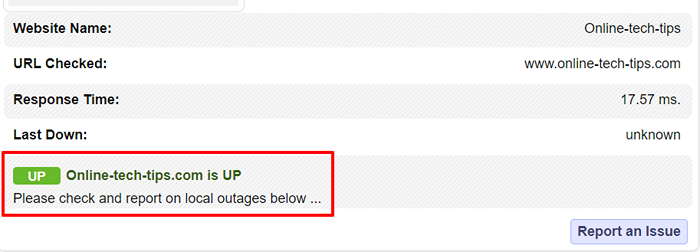
3. Experimente um navegador diferente
Visitar o site em um navegador diferente pode ajudar a determinar se o problema decorre do seu navegador, dispositivo ou servidores do site.
Se outros navegadores da Web carregarem o site corretamente, isso excluirá a possibilidade de um erro no lado do servidor. Nesse caso, limpar o cache do seu navegador pode resolver o problema.
4. Limpe o cache do seu navegador
Os dados da web em cache devem ajudar seu navegador a carregar páginas da web mais rápido. No entanto, seu navegador pode encontrar problemas para carregar páginas da web se seus dados de cache ficarem corruptos ou desatualizados.
Se o código de resposta de erro 501 for específico para um navegador específico, limpe o cache do navegador e recarregue a página da web. Siga as etapas abaixo para limpar dados da Web em cache no Chrome, Firefox, Safari e Microsoft Edge.
Cache de navegador limpo no Google Chrome
- Abrir cromo, pasta Chrome: // Settings/ClearbrowserData na barra de endereço e pressione Digitar/Retornar.
- Vá para a guia "Avançado", defina o "intervalo de tempo" para Tempo todo, verificar Imagens e arquivos em cache, e selecione Apagar os dados.
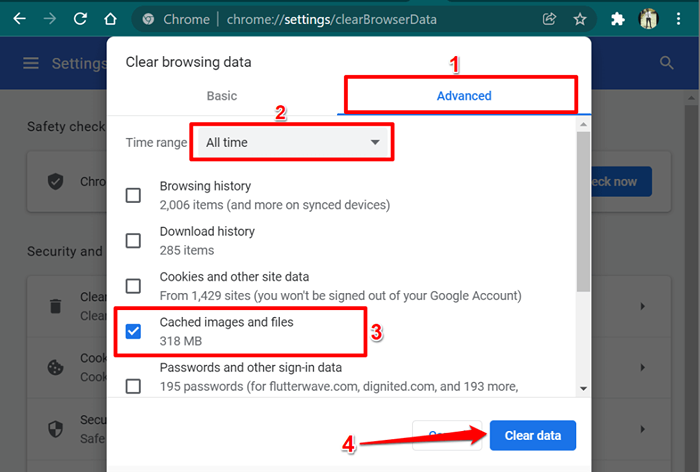
Cache de navegador transparente na borda da Microsoft
Abra uma nova guia do navegador, pasta Edge: // Settings/ClearBrowserData na barra de endereço e pressione Digitar ou Retornar no teclado. Verificar Imagens e arquivos em cache e selecione Limpe Agora.
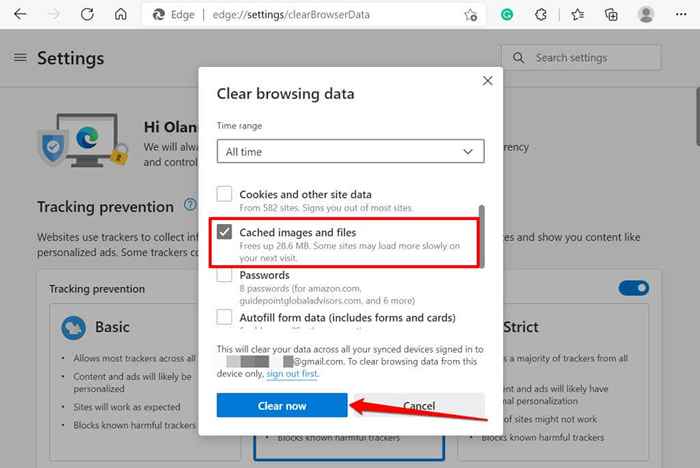
Cache de navegador claro em Mozilla Firefox
Abra uma nova guia do navegador, pasta Sobre: Preferências#Privacidade na barra de endereço e pressione Digitar/Retornar no teclado. Selecione Apagar os dados Na seção "Cookies e Dados do Site", verifique o conteúdo da Web em cache e selecione Claro.
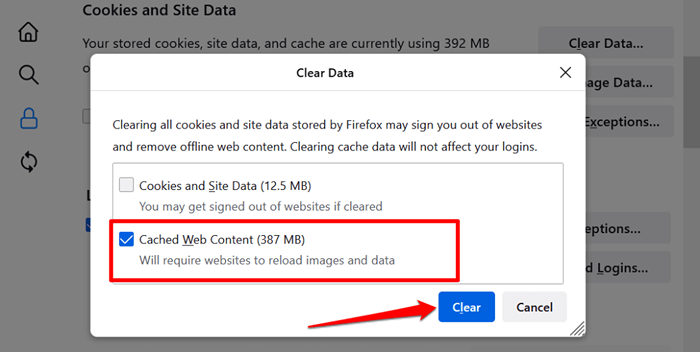
Cache de navegador claro no safari
Abra o Safari, selecione Safári na barra de menus e selecione Preferências. Vá para o Privacidade guia, selecione Gerenciar dados do site, escolher Deletar tudo, e selecione Remover na confirmação.
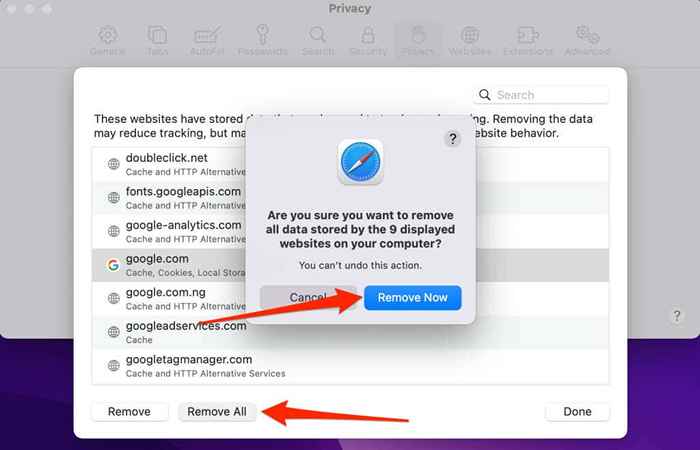
5. Desative o servidor proxy
As configurações de proxy do seu computador afetam como o navegador da web carrega determinados sites. Se você estiver navegando na web por meio de um servidor proxy, desative -o (temporariamente) e verifique se isso interrompe o código de erro 501.
Por padrão, muitos navegadores da Web usam as configurações de proxy do seu computador. Portanto, a menos que você configure uma configuração de proxy manual/personalizada no seu navegador, desativar o proxy no nível do sistema deve fazer o truque.
No Windows, vá para Configurações > Rede e Internet > Proxy e qualquer configuração manual ou proxy automática na página.
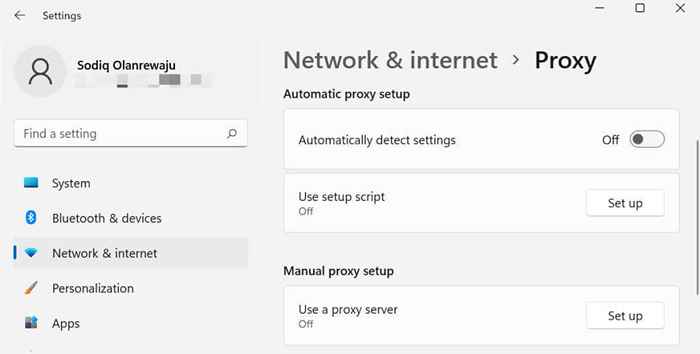
Para desativar as configurações de proxy no macOS, vá para Preferências do Sistema > Rede > Avançado > Proxies, e desmarcar todos os protocolos de proxy ou http. Selecione OK Para salvar as mudanças e recarregar o site em seu navegador.
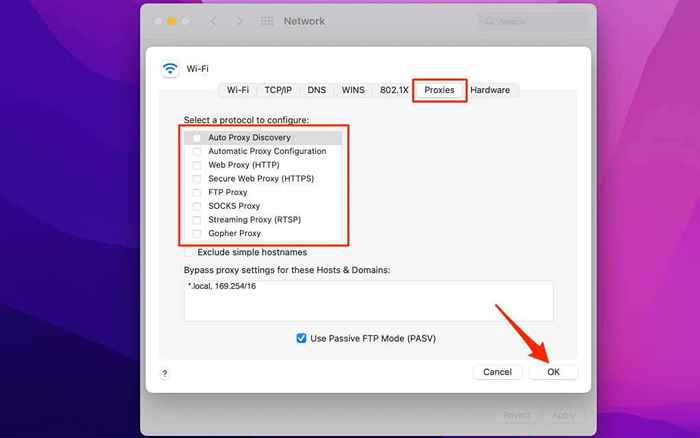
Em um Chromebook, vá para Configurações > Rede > Wi-fi ou Ethernet e selecione a rede ativa. Depois, expandir o Proxy menu suspenso e defina o "tipo de conexão" como Conexão direta na Internet.
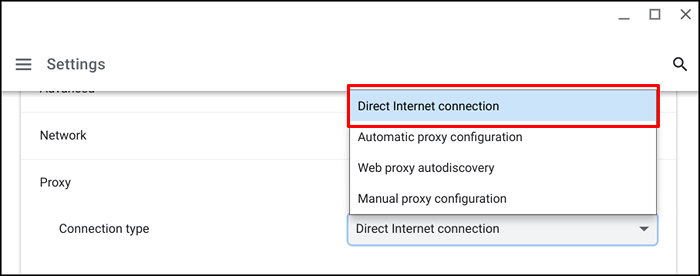
6. Realizar uma varredura de vírus
A infecção por malware no seu computador pode afetar a troca de informações entre o seu computador e os servidores do site. Antes de realizar uma varredura de malware, tente visitar a página da web em outro computador. Se outros dispositivos carregarem a página da web, o erro 501 no seu computador pode ser devido à infecção por malware.

Se você estiver usando um PC do Windows, abra o Windows Defender (ou o Windows Security) e execute uma varredura completa de todos os arquivos e programas em execução. Deixe seu navegador aberto enquanto você executa a varredura de malware. Você também pode usar aplicativos de terceiros para diagnosticar ameaças à segurança e corrigir infecções por malware no Windows.
Para usuários que não são da Windows, confira algumas opções de antivírus para Mac, programas antivírus gratuitos para Linux e soluções antimalware para Chromebook.
Dicas de solução de problemas para administradores de sites
Software de servidor expirado ou assinatura pode levar os visitantes do seu site em uma página de erro HTTP 501, assim como a configuração Nginx incorreta nas configurações do seu servidor. Se você possui ou gerencia o site exibindo o erro 501, verifique se suas contas de hospedagem são pagas. Além disso, verifique se o seu aplicativo da web está atualizado.
A falha em corrigir esse erro no tempo pode afetar negativamente a classificação de SEO do seu site. Entre em contato com o seu provedor de hospedagem para obter assistência se não tiver conhecimento técnico de solução de problemas relacionados aos servidores no back-end.
- « 10 alternativas gratuitas para sistemas operacionais do Windows
- Corrija o erro “Um driver de mídia que seu computador precisa” de erro ” »

